Similar presentations:
Применение логических функций и математических функций в среде MS Excel
1.
2.
Задача 1 (И, ЕСЛИ, СУММ).Определите количество учащихся школы 714, которые
получили на экзамене по информатике больше 90
баллов.
1-2)
Исходная таблица с данными
3.
1. Установите курсор в ячейку G2.2. Выполните команду Формулы, Логические, ЕСЛИ
и в окне Аргументы функции заполните поля, затем
подтвердите ОК.
4.
3. В ячейке G2 отображен результат.Далее
скопируйте формулу на весь диапазон ячеек от G2 до
G6. Для этого установите курсор в правую нижнюю
точку ячейки G2 так, чтобы он принял вид тоненького
крестика. В этот момент нажмите на левую кнопку
мыши, и не отпуская ее, протяните курсор до ячейки
G6.
5.
4. В ячейку G1 введите формулу =СУММ(G2:G6),т.е. вычислите сумму числа учеников школы 714,
которые получили по информатике больше 90
баллов.
Ответ. Таких учеников 2-е.
6.
Задача 2 (ИЛИ, ЕСЛИ, СУММЕСЛИ).Выведите сообщение «ГЕНИЙ», если учащийся получил
100 баллов хотя бы по одному предмету.
Найдите сумму баллов по информатике всех учащихся
из школы 714.
7.
1. Установите курсор в ячейку G2.2. Выполните команду Формулы, Логические, ЕСЛИ и в
окне Аргументы функции заполните поля, затем
подтвердите ОК и скопируйте формулу на все ячейки
диапазона G2:G6.
8.
Результат выполнения п. 1-2-2)Ответ на вопрос 1.
Гении – Васильев Василий из школы 1400, Максимов
Максим из школы 65 и Антонов Антон
из школы 714.
9.
3. Установите курсор в ячейку H2. Выполните командуФормулы, Математические, СУММЕСЛИ и в окне
Аргументы функции заполните поля, затем подтвердите
ОК.
10.
Результат выполнения п. 3Ответ на вопрос 2.
Сумма баллов, полученных на экзамене по
информатике учащимися из школы 714, равна 195.
11.
Задача 3 (НЕ, ИЛИ).Составить в программе MS
вычисляющую логическую функцию
Y=НЕ (X) ИЛИ Y.
Excel
таблицу,
Исходная
таблица
с
данными
12.
1. Установите курсор в ячейку C2, выполните командуФормулы, Логические, НЕ и в окне Аргументы функции
для ввода значения щелкните левой кнопкой мыши по
ячейке A2, затем подтвердите ОК.
13.
2. В ячейке С2 увидите результат.Далее скопируйте формулу на весь диапазон ячеек от
C2 до С5. Для этого установите курсор в правую нижнюю
точку ячейки C2 так, чтобы он принял вид тоненького
крестика. В этот момент нажмите на левую кнопку мыши,
и не отпуская ее, протяните курсор до ячейки C5.
14.
3.Установите
курсор в ячейку D2,
выполните
команду
Формулы, Логические,
ИЛИ
и
в
окне
Аргументы
функции
для ввода значений
щелкните
левой
кнопкой мыши по
ячейкам С2 и B2, затем
подтвердите ОК и
скопируйте формулу в
ячейки
диапазона
D2:D5.



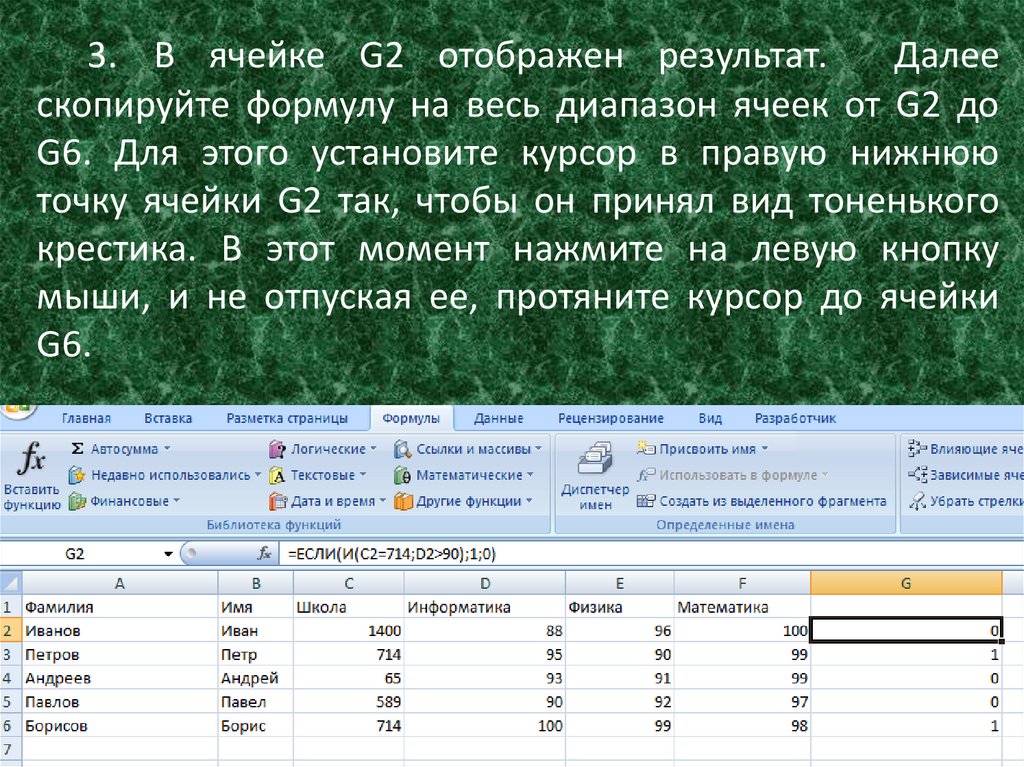
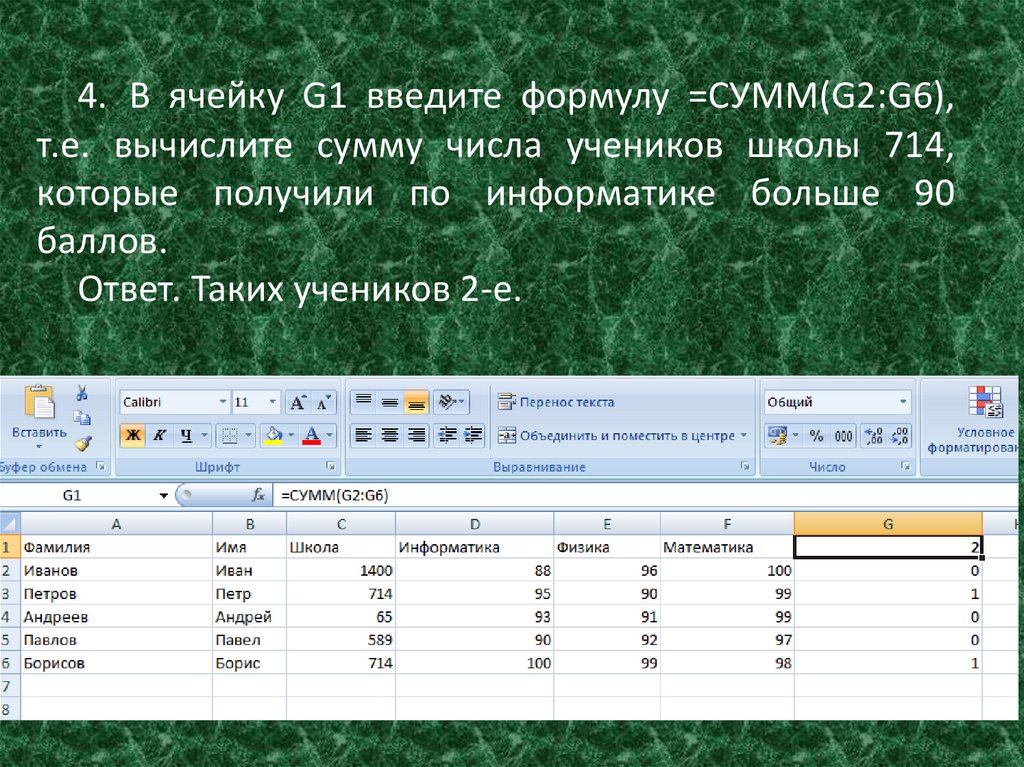

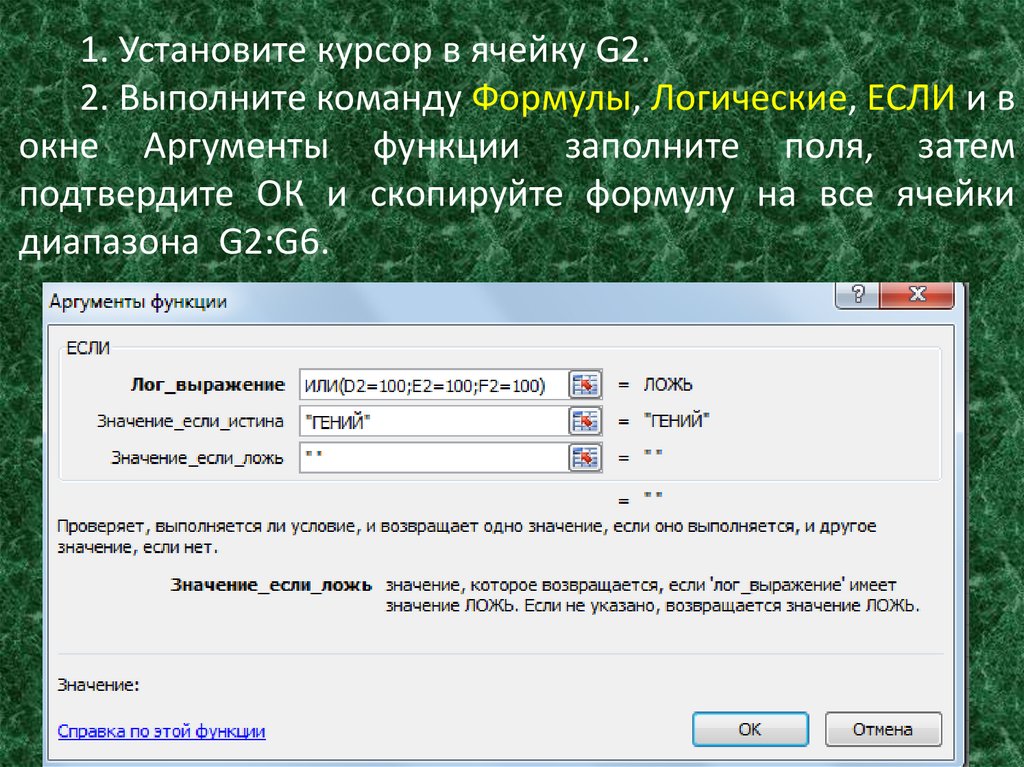

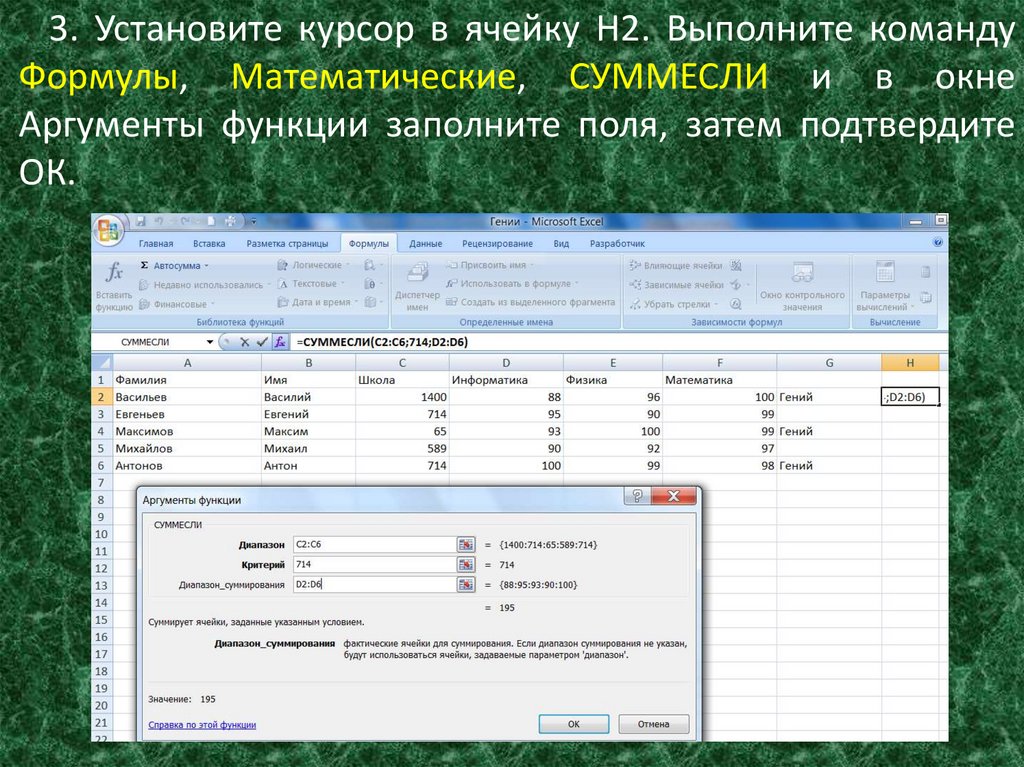



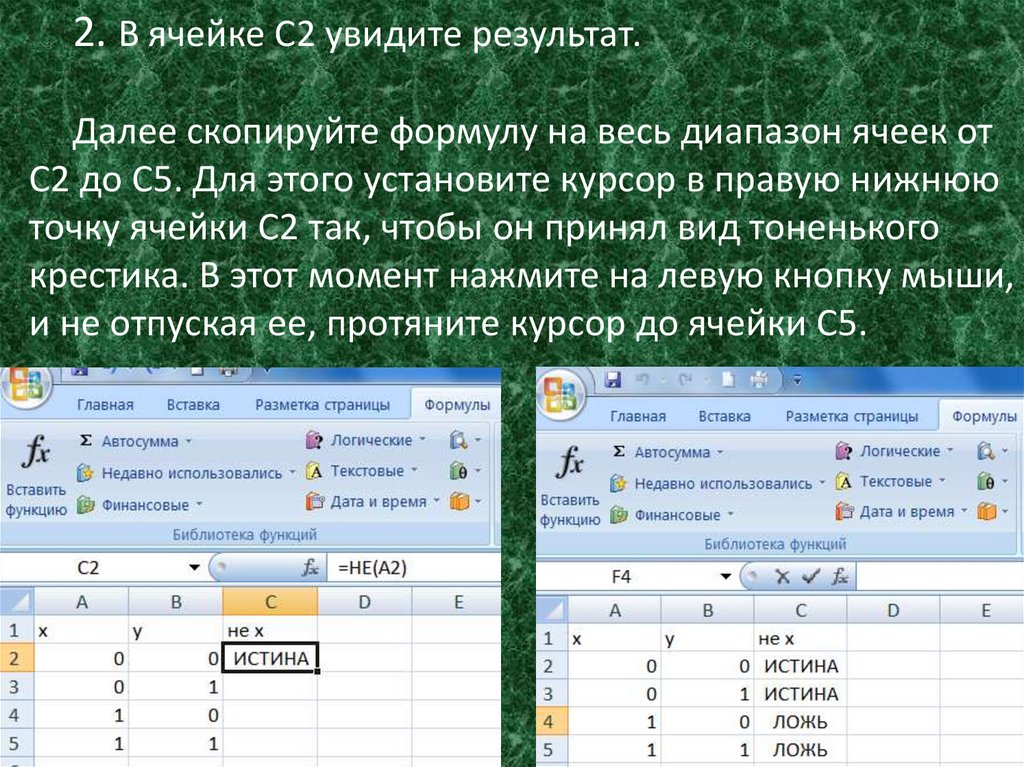

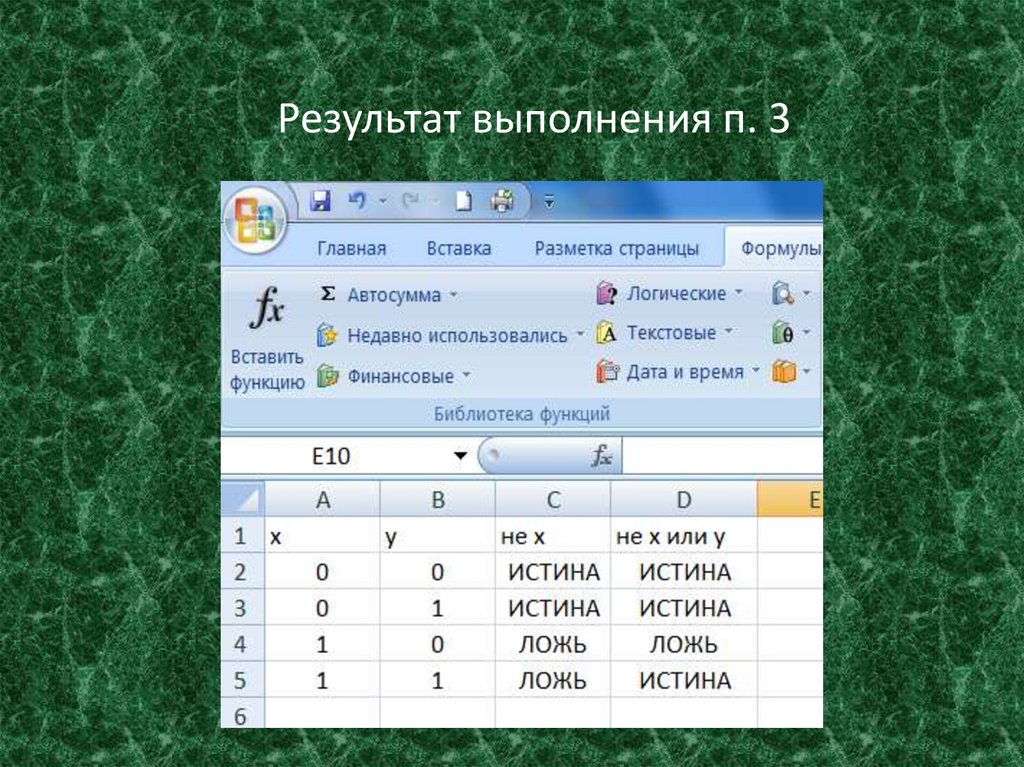
 informatics
informatics software
software








